炫龍炎魔t1-540s1n筆記本u盤安裝win7系統教程
 2020/02/10
2020/02/10
 1436
1436
炫龍炎魔t1-540s1n筆記本機身A面采用了磨砂工藝,透露出一種科技范,非常炫酷,適合年輕人。性能穩定出色,并配備高性能級獨顯,提供不俗的圖像處理能力,這樣一款性價比極高筆記本,是用戶們購機的不二之選。

重裝須知:
1.提前關閉所有殺毒軟件后才可以打開黑鯊裝機大師軟件,以免殺毒軟件誤認為是病毒導致重裝失敗。
2.提前備份好U盤中的重要文件才可以進行制作U盤啟動盤,以免數據丟失。
準備工具:
1.黑鯊裝機大師軟件
2.一個8G以上的U盤(建議使用)
3.一臺正常聯網的電腦
u盤安裝win7系統步驟
一、怎么用黑鯊裝機大師制作U盤啟動盤
1.將U盤插入電腦后選擇“U盤模式”進入,選中U盤設備并點擊“制作U盤啟動盤”。
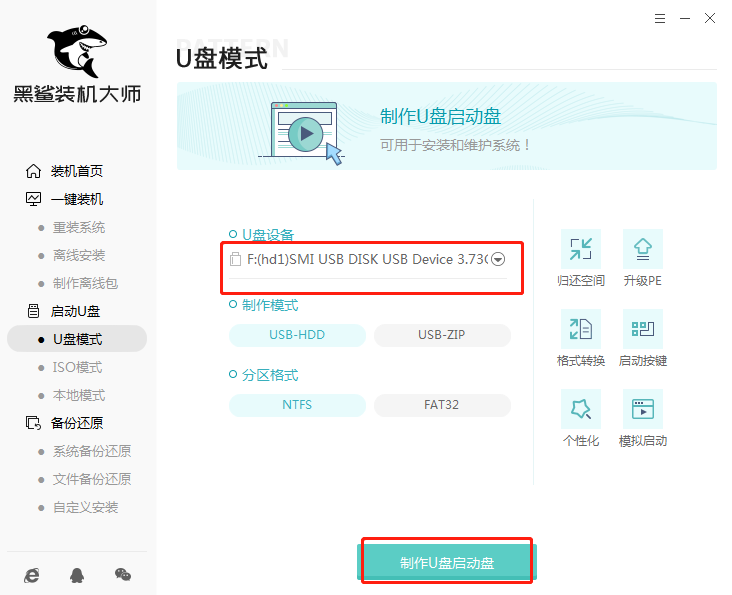
2.在“windows7”下選擇系統文件后點擊“開始制作”U盤啟動盤。
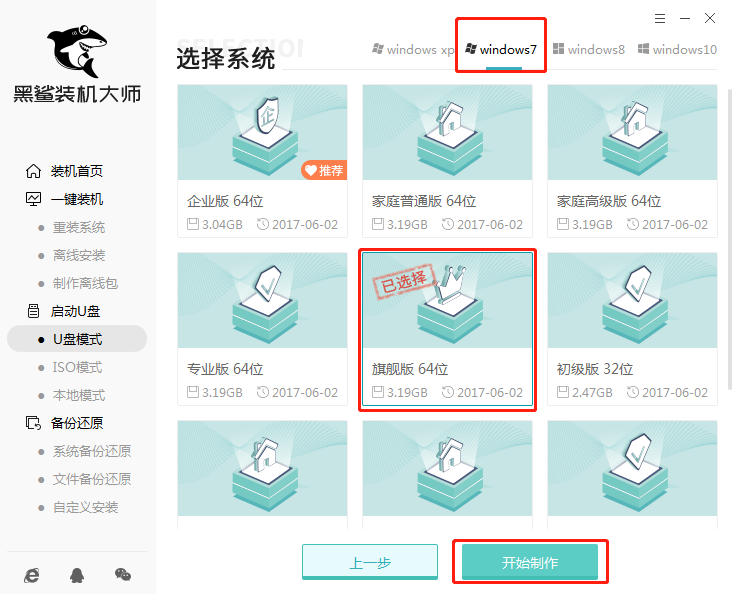
3.提前備份U盤中的重要文件后,在提示窗口中點擊“確定”將窗口關閉。
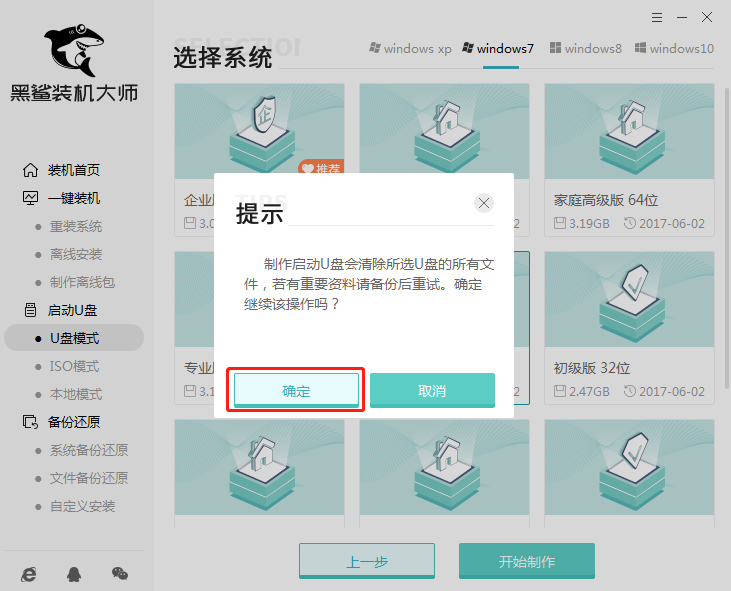
4.黑鯊進入自動下載win7系統文件的狀態,請大家耐心等待下載完成。
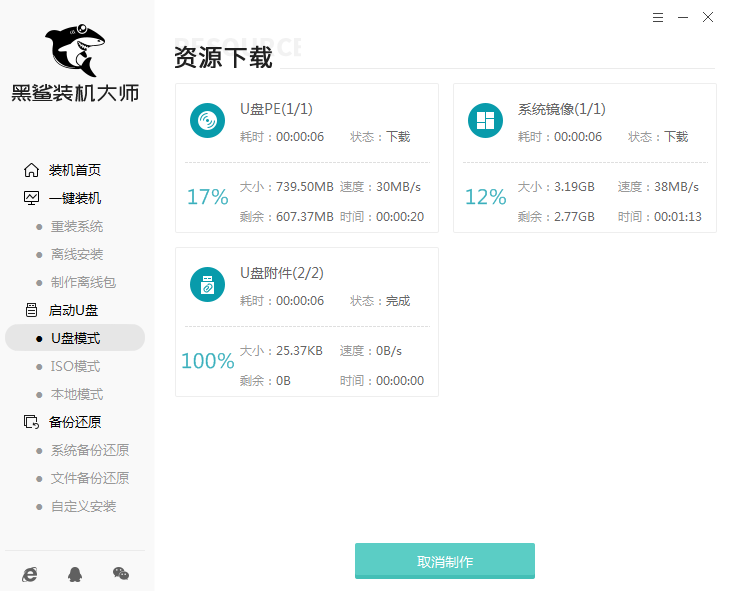
Win7系統文件下載完成后,黑鯊開始將系統文件寫入U盤。
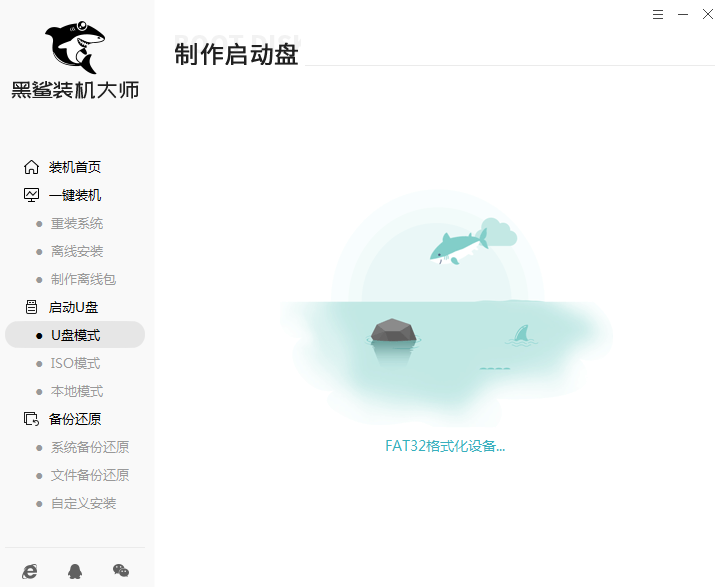
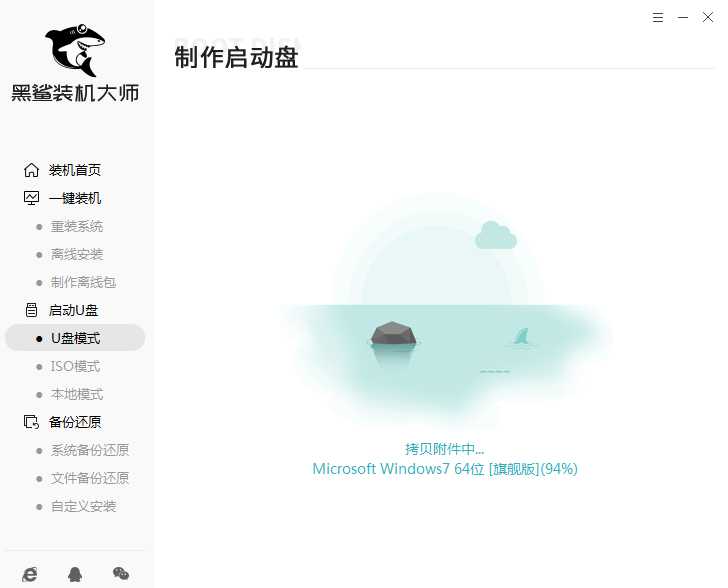
5.U盤啟動盤制作完成后,在提示窗口中點擊“預覽”進行模擬測試。
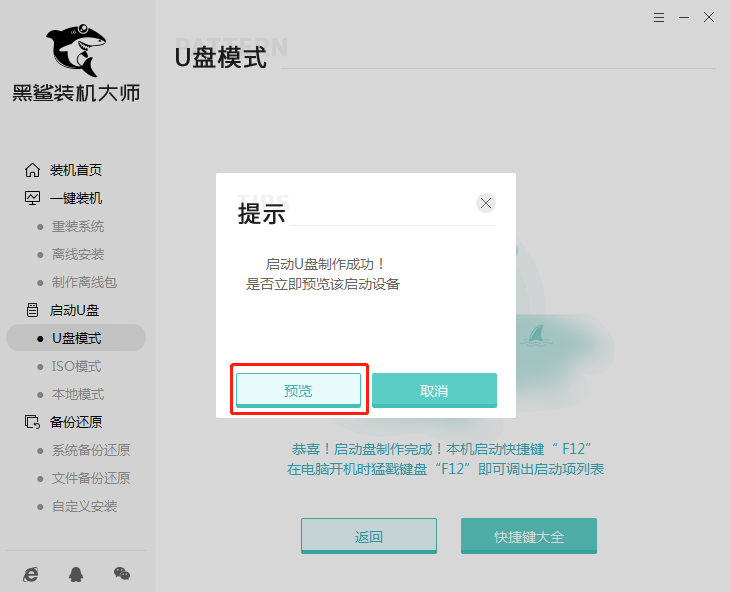
如果電腦中出現黑鯊PE菜單選擇項的測試窗口,證明啟動U盤制作完成,直接關閉該測試窗口。
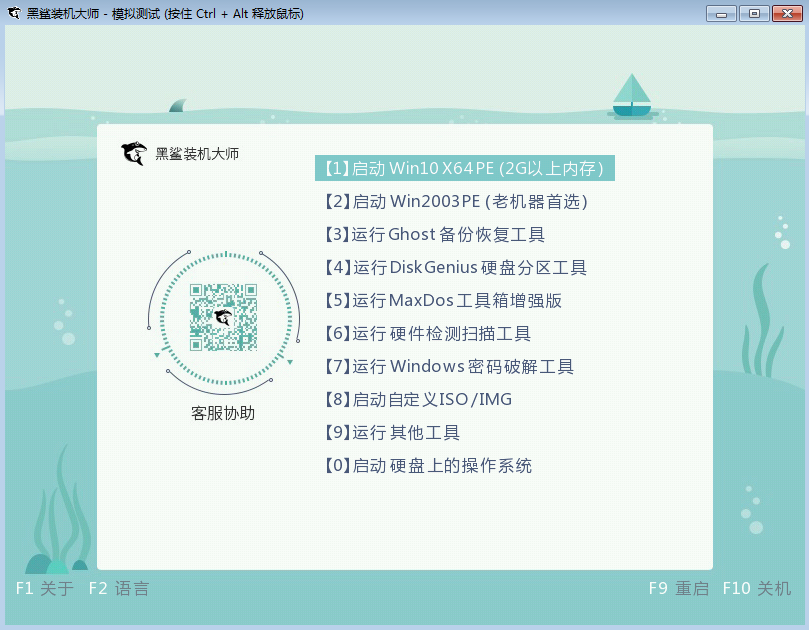
6.黑鯊會彈出界面提示本機的快捷啟動按鍵,或者直接點擊“快捷鍵大全”進行查詢。
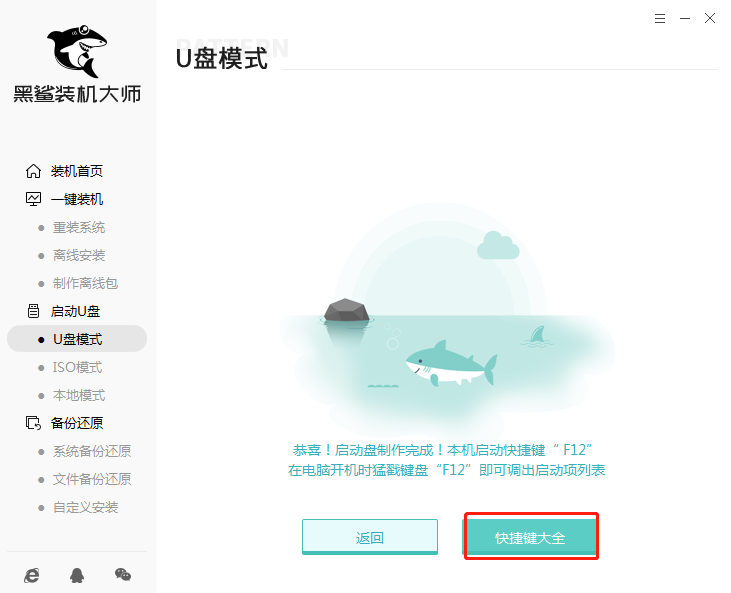
或者直接通過下表進行查詢。
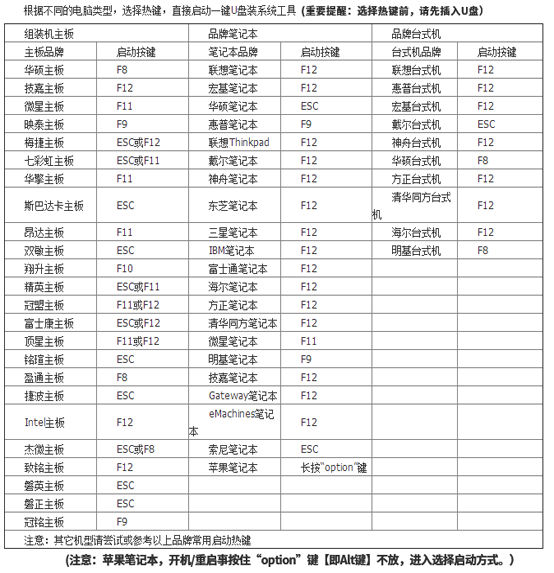
二、U盤啟動盤重裝win7系統
1.U盤啟動盤知足完成后開始重啟電腦。出現開機界面時猛戳快捷鍵進入設置界面。使用鍵盤的“↑”和“↓”選擇“usb”選項,回車進入。

2.在彈出的黑鯊U盤制作維護工具界面中選擇第一項回車進入。
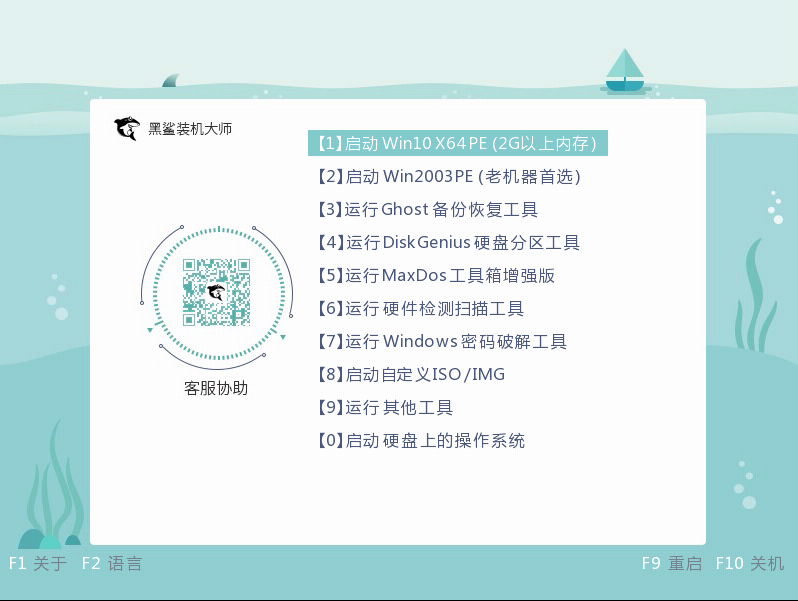
3.選擇U盤中的win7文件后點擊“安裝”。
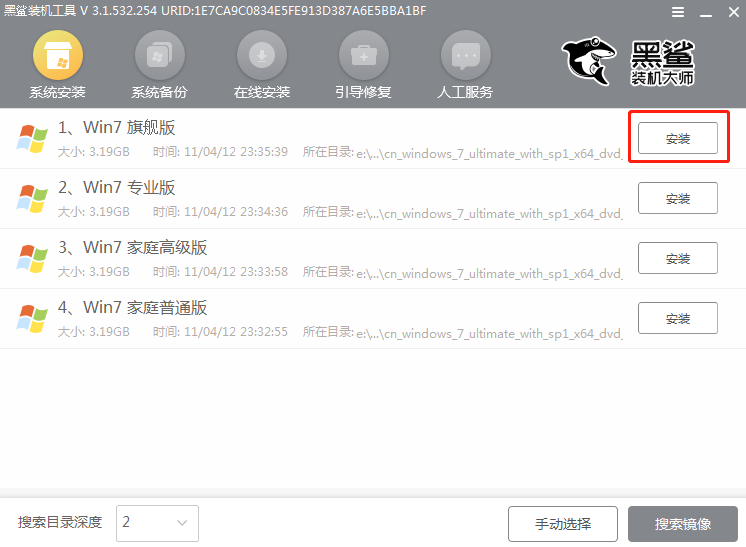
4.選擇win7系統文件的安裝路徑后點擊“開始安裝”。
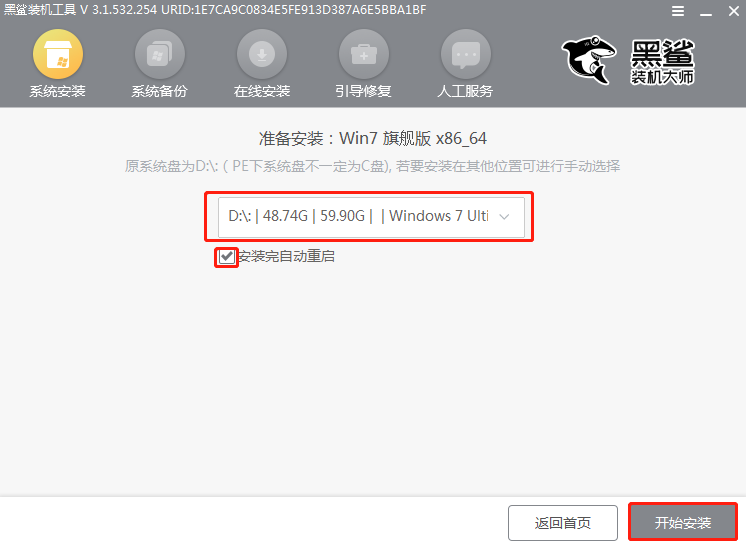
在彈出的窗口中點擊“繼續”操作。
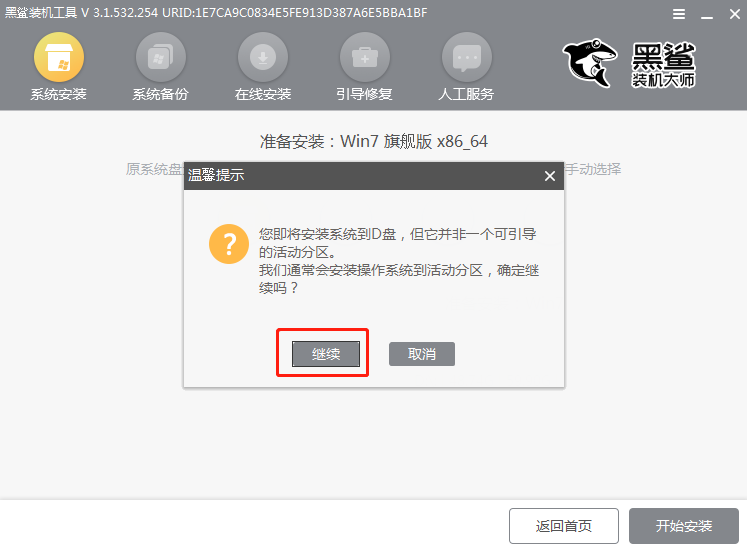
5.黑鯊開始自動安裝win7系統,同樣無需手動操作。
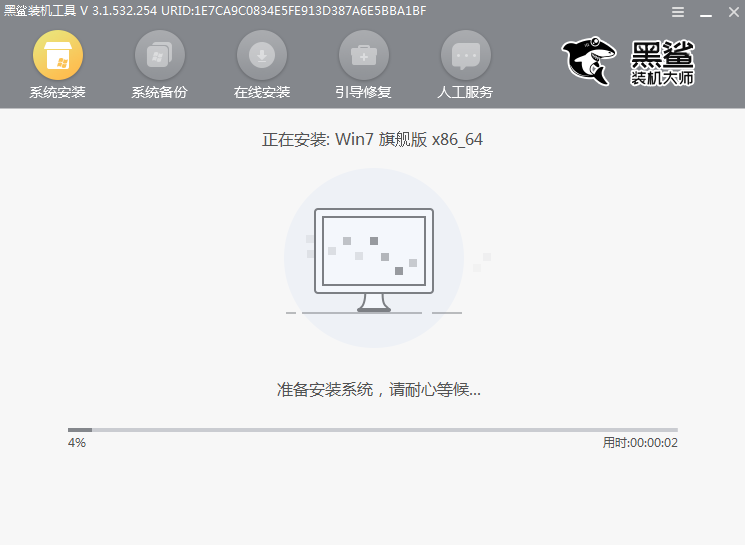
Win7系統重裝完成之后,將所有的U盤拔掉后才可以點擊“立即重啟”電腦。
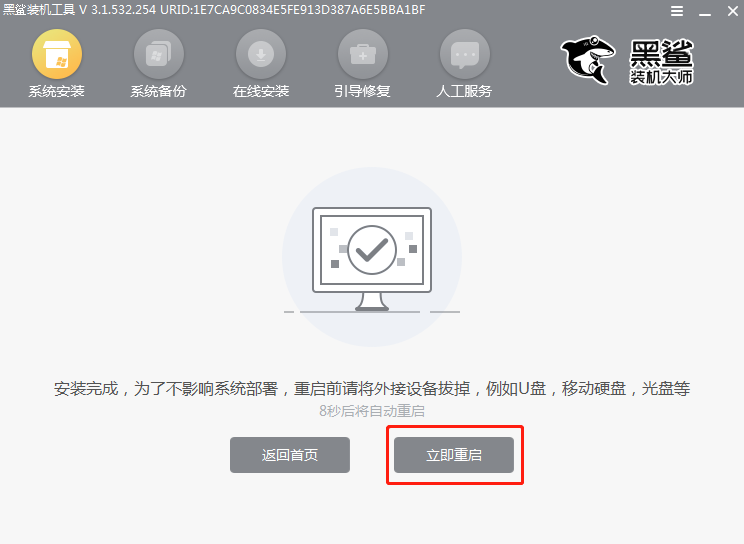
6.開始重啟電腦,最終直接進入重裝完成的win7桌面。
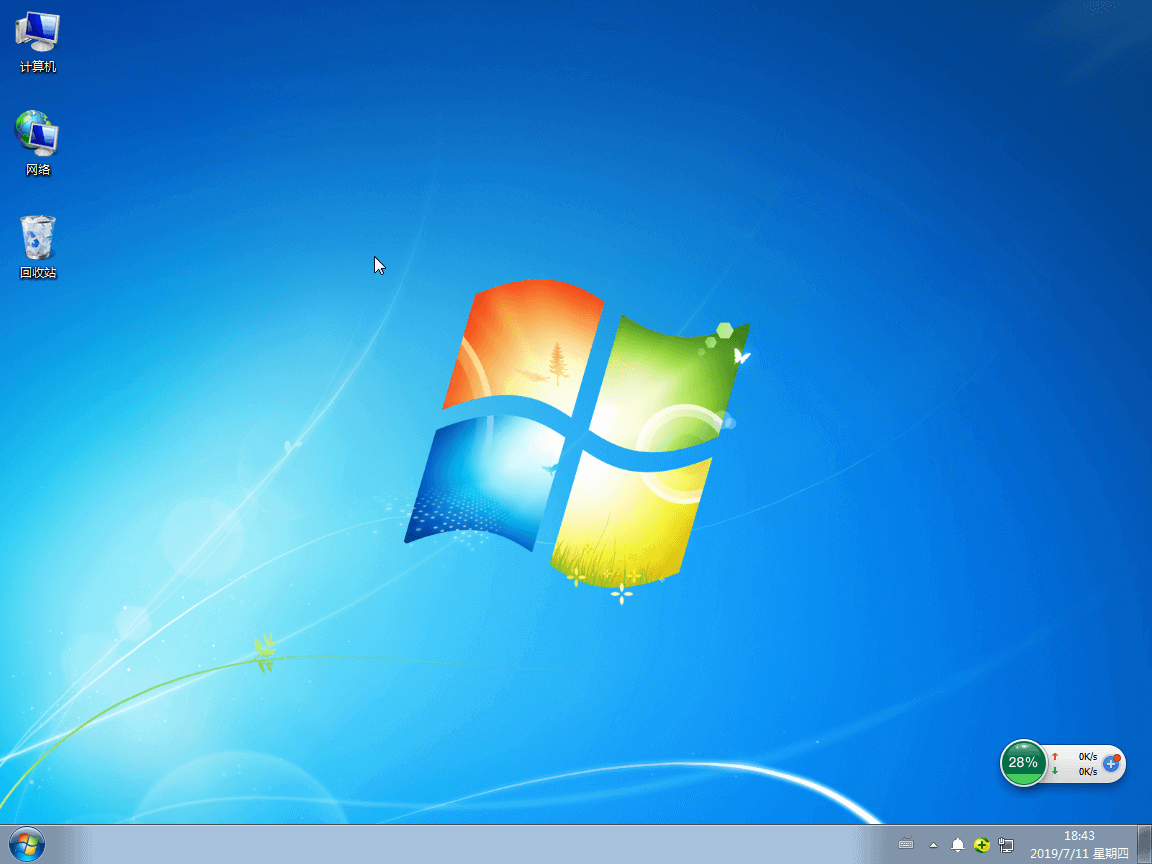
以上就是本次小編為大家帶來的炫龍炎魔t1-540s1n筆記本u盤安裝win7系統的詳細教程,記得一定要將所有的殺毒軟件關閉后才可以開始制作U盤啟動盤。
